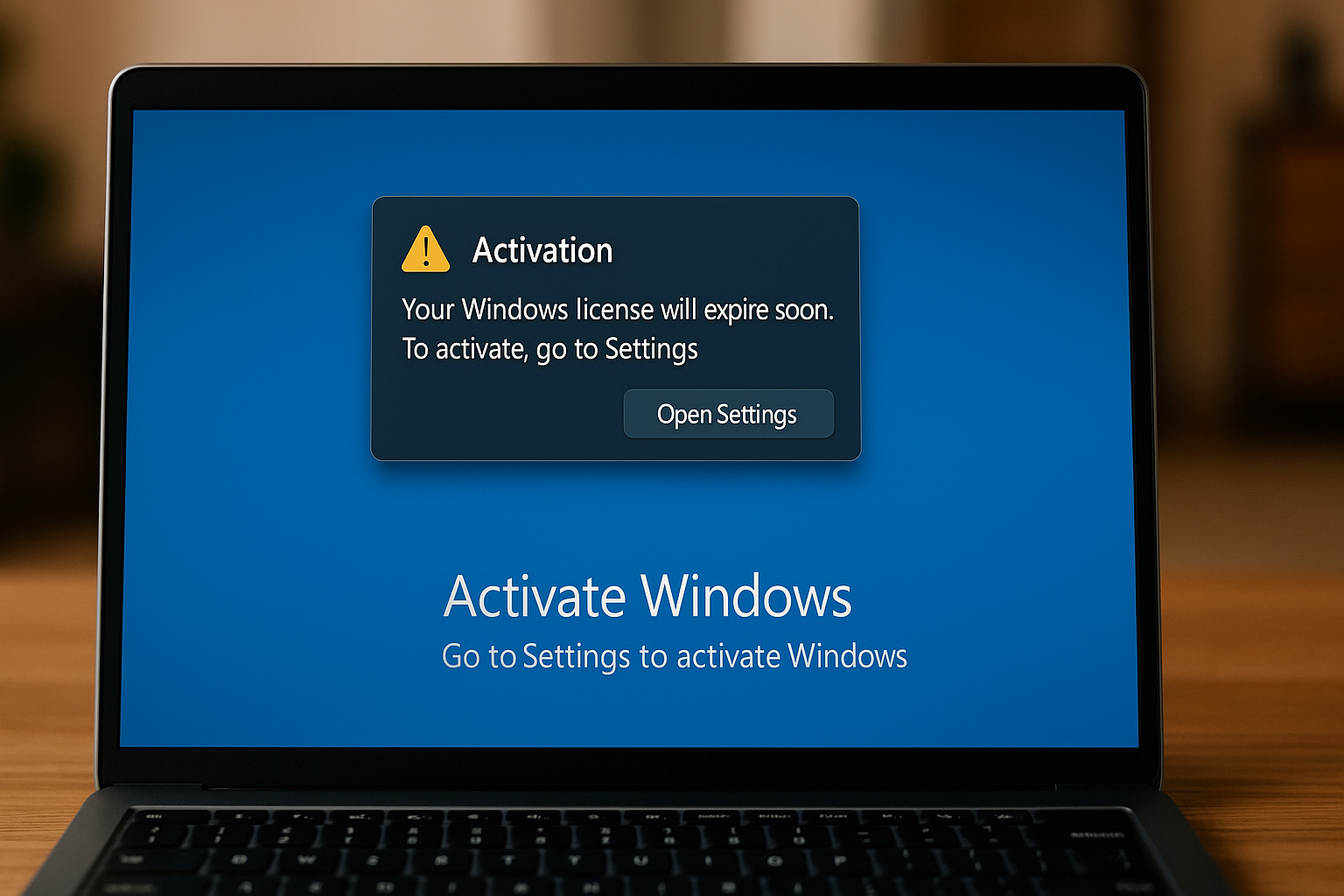
رفع خطای اکتیو ویندوز 10 و 11
- میثم خدیوی کیا
- خطاهای نرم افزاری
- 5 نظر
- 1404/04/10
- 24 آبان 1404
پیغام های اکتیو ویندوز
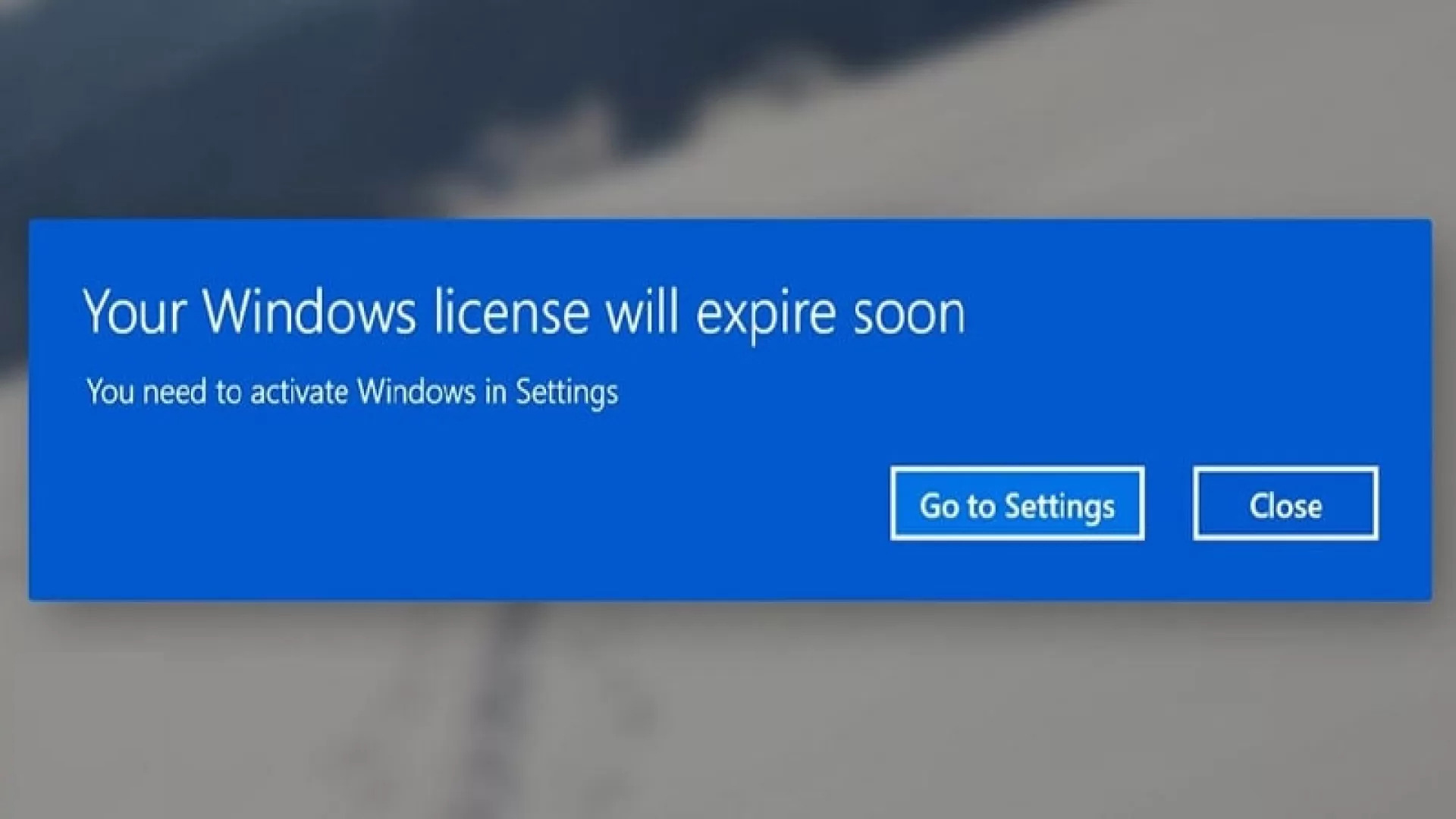
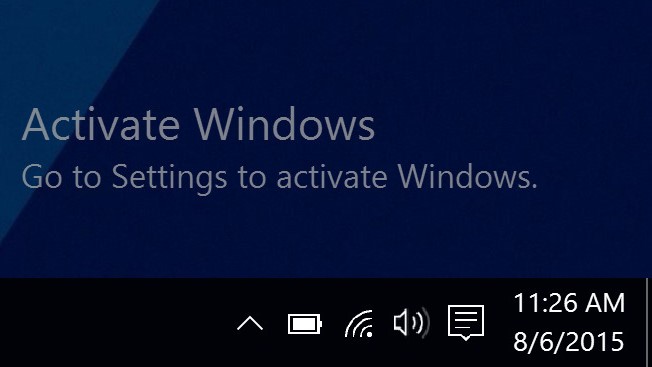
به طور کلی دو روش برای رفع این خطا وجود دارد:
- خرید لایسنس قانونی ویندوز
- کرک کردن ویندوز
روش اول: برای کسایی هست که میخوان به طور قانونی و با پرداخت اشتراک از ویندوز استفاده کنند، که یا باید مستقیماً از سایت مایکروسافت تهیه کنند و یا از سایت های معتبر و بعضی از فروشگاه های نرم افزار های کامپیوتری تهیه کنند.
طبعاً ما داخل ایران به دلیل تحریم ها قادر به خرید مستقیم لایسنس یا اشتراک ویندوز از شرکت مایکروسافت نیستیم و باید از سایت ها یا فروشگاه های نرم افزار کامپیوتری تهیه کنیم.
روش دوم: برای کسایی هست که به هر دلیل امکان خرید لایسنس ویندوز رو ندارن و میخوان با استفاده از کرک های موقتی از این سیستم عامل استفاده کنند.
در ادامه روش کرک کردن ویندوز رو بهتون آموزش میدم.
کرک کردن ویندوز و رفع خطا
مرحله اول: ابتدا فایل Activator یا فعالساز رو از طریق لینک زیر دانلود و سپس با استفاده از نرم افزار WinRAR اون رو استخراج کنید.
مرحله دوم: فایل استخراج شده رو اجرا کنید. پس از اجرای فایل، تصویر زیر برای شما نمایش داده میشه.
در این مرحله باید عدد 1 رو در صفحه کلید سیستم تون وارد کنید و اجازه بدید تا فرایند فعالسازی به طور خودکار انجام بشه.
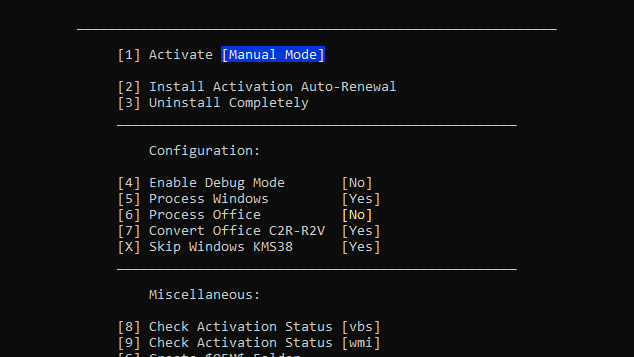
مرحله سوم: پس از اتمام فرایند فعالسازی تصویر زیر برای شما نمایش داده میشه. در این مرحله پس از مشاهده جمله (( …Press any key to continue )) پنجره را ببندید و تمام!
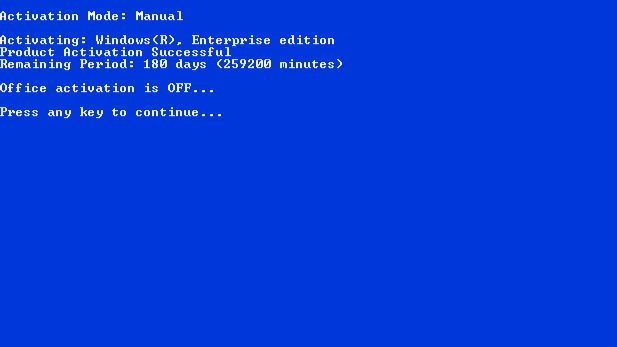
اگر علاقه مند به این نوع آموزش ها و یادگیری کامپیوتر هستید می توانید با تهیه دوره icdl کسبنا می توانید ویندوز را به طور کامل و جامع از سطح مبتدی تا پیشرفته فرا بگیرید.
و یک خبر خوب این که مجموعه کسبنا به صورت حضوری نیز کلاس های آموزش کامپیوتر در شهر یاسوج برگزار می کند. اگر علاقه مند به یادگیری کامپیوتر به صورت حضوری هستید می توانید با پشتیبانی ارتباط بگیرید و از جزئیات برگزاری و ثبت نام در کلاس ها مطلع شوید.

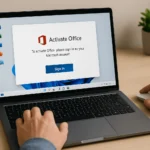

5 نظر
سلام ممنون از بابت اطلاعات مهمی که در ارتباط با آموزش میذارید میشه خواهش کنم همین موضوع را برای نرم افزار گروه آفیس بذارید در برنامه word بعد از مدتی برنامه کار نمیکنه بعد مجبور میشم حذف کنم دوباره نصب کنم.
ممنونم ازتون
سلام
منم همین مشکل رو با word دارم لطفا راهنمایی کنید
سلام. به زودی برای آفیس هم قرار می گیره
یه خواهش دیگه هم دارم میدونم زیاده خواهی شد اگه امکان داره نحوه تغییر فونت در ورد به نستعلیق را بفرمایید چگونه است برای انجام این کار هم مشکل دارم نمیدونم چطور تغییر میشه داد در ضمن ورد ۲۰۱۶ روی سیستم نصب دارم سپاسگزارم
باید ابتدا فونت نستعلیق رو نصب کنید سپس وارد ورد بشید و از منوی فونت ها، فونت نستعلیق رو پیدا و اعمال کنید